DotPeek-DLL wird nicht unterstützt: 4 Möglichkeiten, es zu beheben
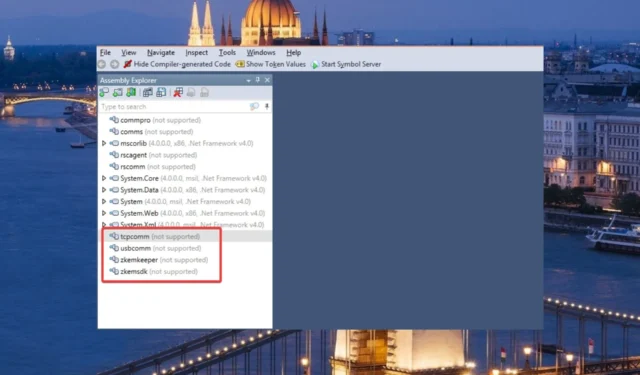
dotPeek gehört JetBrains und ist eine beliebte Dekompilierungssoftware, die sich in Visual Studio integriert und die Dekompilierung aller Arten von Assembly-Dateien, einschließlich dynamischer Bibliotheken oder DLLs, erleichtert.
Einige unserer Leser haben jedoch berichtet, dass sie nicht auf a zugreifen und es dekompilieren können. dll-Datei mit dotPeek, da die DLL nicht unterstützt wird.
Warum erhalte ich in dotPeek den Fehler „DLL wird nicht unterstützt“?
Wenn eine DLL in der Assemblerliste von dotPeek als nicht unterstützt gekennzeichnet ist, kann das folgende Gründe haben:
- App-Interferenz – Windows Defender und Antivirenprogramme von Drittanbietern blockieren häufig die DLL aus Sicherheitsgründen.
- Virenangriff – Das Vorhandensein von Viren und bösartigen Programmen auf Ihrem PC ist ein weiterer Grund, warum DLLs fehlen oder nicht unterstützt werden.
- Beschädigte oder fehlende Systemdateien – Fehlerhafte oder beschädigte Systemdateien verursachen viele DLL-bezogene Fehler und können der Grund dafür sein, dass sie von dotPeek nicht unterstützt werden.
- Festplattenfehler – Eine physisch beschädigte Festplatte und Festplattenfehler wie fehlerhafte Sektoren können ebenfalls DLL-bezogene Probleme verursachen.
- App nicht korrekt installiert – Wenn eine App-Installation nicht erfolgreich ist, werden die zugehörigen DLL-Dateien beschädigt und nicht mehr lesbar.
Wenn Sie auch mit dem gleichen Problem zu kämpfen haben, finden Sie hier bewährte Methoden zur Lösung des Problems.
Wie behebe ich den nicht unterstützten Fehler in dotPeek?
Bevor Sie zu den unten aufgeführten komplexen Lösungen springen, führen Sie die folgenden Aktionen aus:
- Deinstallieren Sie die App, zu der die betroffene DLL gehört, und installieren Sie sie anschließend erneut.
- Aktualisieren oder installieren Sie dotPeek erneut.
- Scannen Sie Ihren Computer mit einem Antivirenprogramm eines Drittanbieters auf Viren- und Malware-Infektionen.
Wenn das Problem weiterhin besteht, wenden Sie die folgenden Korrekturen an.
1. Verwenden Sie einen dedizierten DLL-Fixer
Das Tool verwaltet ein großes Repository von DLL-Dateien, sodass die Software beschädigte und beschädigte Versionen nicht unterstützter DLLs schnell ersetzen kann. Es ist benutzerfreundlich und diagnostiziert erfolgreich die zugrunde liegenden Probleme, wodurch Ihr Computer optimierter denn je wird.
2. Reparieren Sie die Systemdateien
- Drücken Sie das Windows -Symbol in der Taskleiste, um das Startmenü aufzurufen, geben Sie cmd in die Suchleiste oben ein und wählen Sie Als Administrator ausführen.
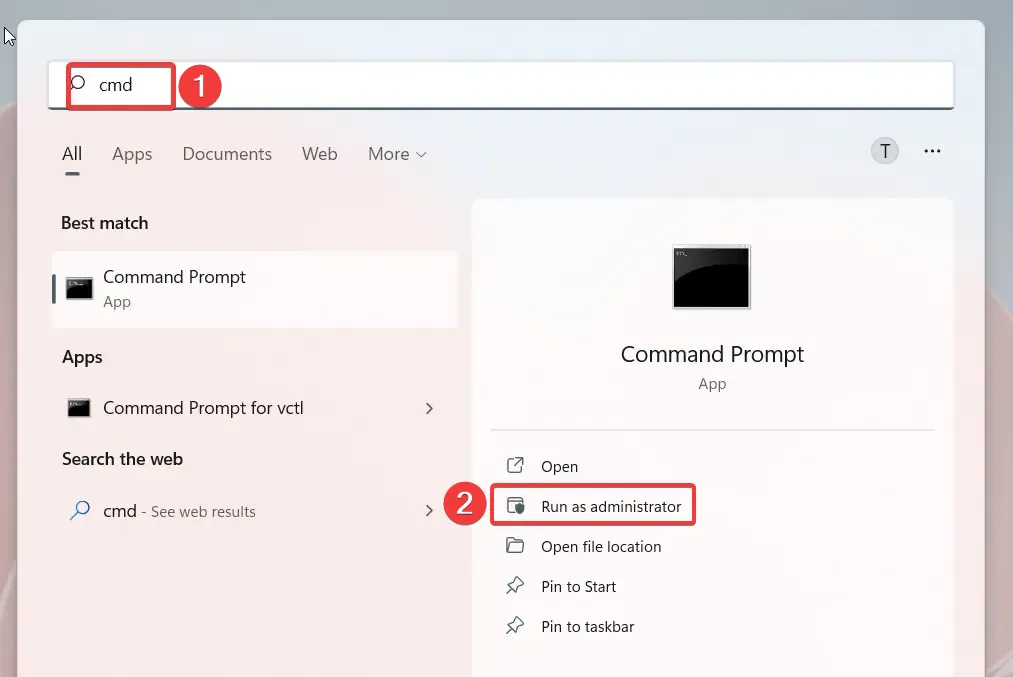
- Klicken Sie in der Eingabeaufforderung zur Benutzeraktionssteuerung auf Ja , um die Eingabeaufforderung mit erhöhten Berechtigungen zu starten.
- Geben oder fügen Sie den folgenden Befehl ein und drücken Sie die Enter Taste, um den System File Checker-Scan auszuführen.
sfc /scannow
- Nachdem die Überprüfung zu 100 % abgeschlossen ist, geben Sie den folgenden Befehl ein oder kopieren Sie ihn und fügen Sie ihn ein und drücken Sie die Enter Taste , um ihn auszuführen.
DISM /Online /Cleanup-Image /RestoreHealth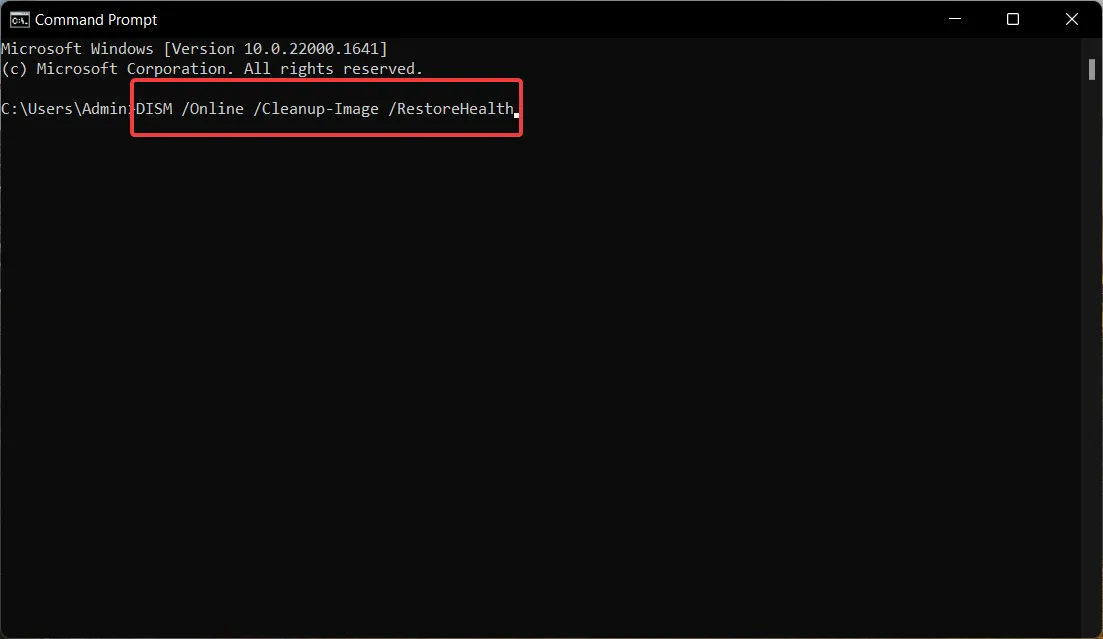
Die SFC- und DISM-Tools scannen alle geschützten Systemdateien auf Ihrem Computer und ersetzen die beschädigten oder geänderten Systemabbilder durch die zwischengespeicherte Version, die in einem komprimierten Ordner gespeichert ist.
Nachdem die Reparatur erfolgreich war, tritt in dotPeek nicht mehr der Fehler „DLL nicht unterstützt“ auf und Sie können ihn erfolgreich dekompilieren.
3. Deaktivieren Sie den Echtzeitschutz
- Verwenden Sie die Tastenkombination Windows+ , um die Einstellungen-I App aufzurufen .
- Wählen Sie im linken Navigationsbereich Datenschutz und Sicherheit und klicken Sie dann im rechten Bereich auf die Option Windows-Sicherheit.

- Wählen Sie als Nächstes die Option Viren- und Bedrohungsschutz .

- Klicken Sie im Abschnitt Viren- und Bedrohungsschutz auf Vorhandene Einstellungen verwalten .
- Schalten Sie den Schalter für die Option Echtzeitschutz aus .

Windows Defender und Antivirenprogramme von Drittanbietern betrachten bestimmte DLL-Dateien häufig als potenzielle Bedrohung und beschränken und blockieren sie auf Ihrem Computer. Um dies durch Windows Defender zu verhindern, können Sie die Echtzeitschutzfunktion von Windows Security deaktivieren, bevor Sie die dotPeek-Anwendung starten.
Wenn Sie sich auf Antivirenprogramme von Drittanbietern verlassen, um geschützt zu bleiben, können Sie eine Ausnahme für die betroffene DLL-Datei erstellen, damit sie die Einschränkungen umgeht.
4. Laden Sie manuell eine DLL herunter
Obwohl wir das Herunterladen von Software, Apps und DLLs aus zufälligen Online-Quellen nicht bevorzugen, können Sie die von dotPeek nicht unterstützte DLL-Datei manuell herunterladen und durch eine legitime Version ersetzen, wenn der Fehler weiterhin besteht.
Es ist jedoch äußerst wichtig, mit Vorsicht vorzugehen und die Dateien nur von vertrauenswürdigen Websites wie dll_files.com herunterzuladen , die echte DLLs enthalten und keine bösartige Software, die sich als diese ausgibt.
Extrahieren Sie nach erfolgreichem Download die DLL-Datei aus dem ZIP- oder RAR-Archiv und ersetzen Sie dann die von dotPeek nicht unterstützte DLL durch diese Version.
Nachdem Sie diese Schritte ausgeführt haben, starten Sie Ihren PC neu und starten Sie die dotPeek-App erneut. Der nicht unterstützte Fehler tritt nicht mehr auf, wenn Sie DLL-Dateien mit dotPeek öffnen.
Dies sind die Korrekturen, die sich als wirksam erweisen, wenn Sie eine DLL-Datei nicht dekompilieren können, da sie in dotPeek nicht unterstützt wird.
Welche der in diesem Handbuch bereitgestellten Korrekturen haben bei Ihnen funktioniert? Lassen Sie es uns im Kommentarbereich unten wissen.



Schreibe einen Kommentar